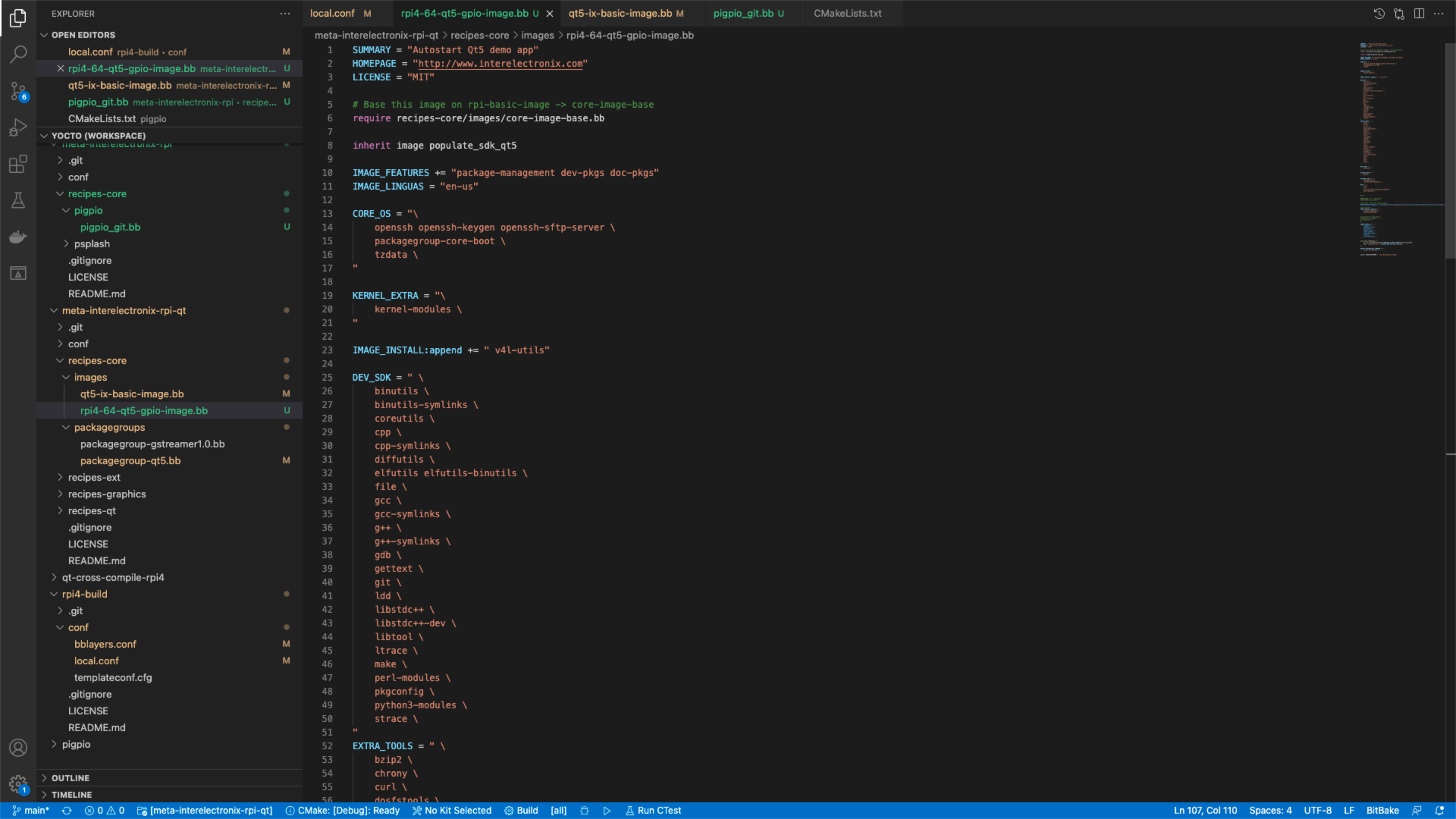
BitBake-Recipe pigpio
Für dieses Projekt benötigen wir die pigpio-Library, um mit einer Library auf I2C, SPI und andere GPIOs zugreifen zu können.
Leider haben wir kein recipe dafür in den gängigen Meta-Layern für Yocto gefunden und müssen unsere eigenen erstellen.
„pigpio_git.bb“-recipe
Das Erstellen eines benutzerdefinierten recipe für Yocto ist nicht so schwierig – aber im Detail kann es das sein.
Das Standardverfahren ist, die Quelle zu erhalten und sie mit BitBake zu backen:
DESCRIPTION = "pigpio"
SECTION = "devel/libs"
LICENSE = "CLOSED"
LIC_FILES_CHKSUM = "file://UNLICENCE"
COMPATIBLE_MACHINE = "^rpi$"
SRC_URI = "git://github.com/joan2937/pigpio.git;protocol=https;tag=v79 \
"
S = "${WORKDIR}/git"
inherit pkgconfig cmakeAber wenn Sie den Prozess „bitbake pigpio“ ausführen, werden einige Fehler auftreten, da keine versionierten Bibliotheken konfiguriert sind und der Speicherort der Manpages-Dateien nicht korrekt gehandhabt wird.
Manpages-Fehler
Zuerst tritt folgender Fehler auf:
ERROR: pigpio-git-r0 do_package: QA Issue: pigpio: Files/directories were installed but not shipped in any package:
/usr/man
/usr/man/man1
...Sie können diesen Fehler mit den folgenden Einstellungen beheben:
FILES:${PN}-doc += "\
/usr/man/man1/pigs.1 \
/usr/man/man1/pig2vcd.1 \
/usr/man/man1/pigpiod.1 \
/usr/man/man3/pigpio.3 \
/usr/man/man3/pigpiod_if.3 \
/usr/man/man3/pigpiod_if2.3 \
"Nicht-Symlink-Fehler
Nachdem der Fehler mit den Manpages behoben wurde, erscheint der nächste Fehler:
ERROR: pigpio-git-r0 do_package_qa: QA Issue: pigpio rdepends on pigpio-dev [dev-deps]
ERROR: pigpio-git-r0 do_package_qa: QA Issue: -dev package pigpio-dev contains non-symlink .so '/usr/lib/libpigpio.so'
-dev package pigpio-dev contains non-symlink .so '/usr/lib/libpigpiod_if2.so'
-dev package pigpio-dev contains non-symlink .so '/usr/lib/libpigpiod_if.so' [dev-elf]Dies geschieht, weil aus „CMakeLists.txt“ keine versionierten Bibliotheken generiert werden. Um dies zu beheben, fügen wir Folgendes hinzu:
SOLIBS = ".so"
FILES_SOLIBSDEV = ""Systemd startet automatisch Pigpiod
Um den Pigpio-Daemon automatisch zu starten, fügen wir Folgendes hinzu:
do_install() {
install -d ${D}${bindir}
install -d ${D}${libdir}
install -d ${D}${PYTHON_SITEPACKAGES_DIR}
install -m 0644 ${S}/pigpio.py ${D}${PYTHON_SITEPACKAGES_DIR}
install -d ${D}${systemd_system_unitdir}
install -m 0644 ${S}/util/pigpiod.service ${D}${systemd_system_unitdir}
cmake_do_install
}
SYSTEMD_SERVICE:${PN} = "pigpiod.service"Hinweis
Wenn Sie für die Entwicklung installierte Header-Dateien benötigen, müssen Sie „IMAGE_FEATURES "dev-pkgs“ installieren.
IMAGE_FEATURES += "package-management dev-pkgs doc-pkgs"Laden Sie das gezippte Meta-Layer mit dem recipe von meta-interelectronix-rpi herunter.
Globale Image-Konfiguration
Laden Sie die gezippten Build-Konfigurationsdateien von rpi4-build herunter.
Schauen Sie sich zuerst die Datei „bblayers.conf“ an. Darin finden Sie die benötigten Meta-Layer. Laden Sie die Meta-Layer herunter, falls Sie dies noch nicht getan haben, und passen Sie Ihre „bblayers.conf“-Datei an.
Zweitens werfen Sie einen Blick auf die Datei „local.conf“.
I2C-Einstellungen
Wenn Sie einen mit I2C verbundenen Sensorchip (z. B. einen Temperatursensor) verwenden möchten, müssen Sie I2C in der Datei „local.conf“ aktivieren.
ENABLE_I2C = "1"
KERNEL_MODULE_AUTOLOAD_rpi += " i2c-dev"X11 und Wayland entfernen
Es treten viele Fehler im Bitbake-Prozess auf, wenn wir X11 und Wayland vorher nicht entfernen.
In unserem Fall – da wir nicht mehrere Fenster benötigen – entfernen wir sie.
DISTRO_FEATURES:remove = "ptest x11 wayland vulkan directfb"Um eglfs richtig zu verwenden, fügen wir Folgendes hinzu:
VC4DTBO ?= "vc4-fkms-v3d"Raspberry-Image mit BitBake backen
In der Datei „rpi4-64-qt5-gpio-image.bb“ definieren wir, welche Pakete wir in unserer Linux-Distribution benötigen. Hier können Sie – wie bereits erwähnt – die „IMAGE_FEATURES dev-pkgs“ einbinden.
Die Datei ist in mehrere Abschnitte unterteilt, wie zum Beispiel DEV-SDK, EXTRA_TOOLS usw., um leicht benötigte Pakete hinzuzufügen.
pigpio-Paket
Dieses Paket wird unter „CUSTOM_STUFF“ hinzugefügt:
CUSTOM_STUFF = " \
pigpio \
"# Qt-Pakete
Die für Qt benötigten Pakete werden zu Paketgruppen hinzugefügt und diese Paketgruppen werden hier hinzugefügt:
IMAGE_INSTALL:append += " packagegroup-qt5 packagegroup-qt5-toolchain-target packagegroup-qt5-qtcreator-debug"Sie können „packagegroup-qt5“ in der Datei „packagegroup-qt5.bb“ finden und Qt-Pakete hinzufügen oder löschen.
Laden Sie das gezippte Meta-Layer mit dem Image von meta-interelectronix-rpi-qt herunter.
Danach können Sie das Image mit Bitbake backen:
bitbake rpi4-64-qt5-gpio-imageBitBake-SDK
Wenn Sie eine Qt-Anwendung für diese benutzerdefinierte Linux-Distribution entwickeln möchten, möchten Sie sicherlich eine Cross-Kompilierungs-Toolchain haben, um sie Ihrer QtCreator-Konfiguration hinzuzufügen.
Mit dem folgenden BitBake-Befehl können Sie ganz einfach ein SDK erstellen:
bitbake -c populate_sdk rpi4-64-qt5-gpio-imageWir haben die Paketgruppen „packagegroup-qt5-toolchain-target packagegroup-qt5-qtcreator-debug“ zur Image-Konfigurationsdatei hinzugefügt.
SDK installieren
Das generierte SDK finden Sie im folgenden Verzeichnis:
/tmp/deploy/sdkIn unserem Fall heißt es „poky-glibc-x86_64-rpi4-64-qt5-gpio-image-cortexa72-raspberrypi4-64-toolchain-3.4.3.sh“.
Diese Datei enthält Setup-Anweisungen und alle erforderlichen Dateien (in einem komprimierten Format).
Kopieren Sie diese Datei auf Ihren Entwicklungsrechner und führen Sie sie aus:
./poky-glibc-x86_64-rpi4-64-qt5-gpio-image-cortexa72-raspberrypi4-64-toolchain-3.4.3.shFolgen Sie den Anweisungen, um das SDK zu installieren.
Urheberrechtslizenz
Copyright © 2022 Interelectronix e.K.
Dieser Projekt-Quellcode ist unter der GPL-3.0 Lizenz lizenziert.

